Feedburner - RSS, feedburner számláló és az e-mail előfizetés
Szia, barátok. Újabban írtam, amit egy RSS feed, és miért van szükség. Ma szeretnék folytatni a téma egy előfizetés a blog, és beszélni, hogyan kell szabni a kimenetét a RSS feed segítségével Feedburner szolgáltatást. valamint arról, hogyan lehet statisztikai adatait előfizetők ezt a szolgáltatást.

Így haladunk tovább a szolgáltatás Feedburner (összes kép kattintható a cikkben). Ahhoz, hogy használhassa, akkor kell egy regisztrált felhasználó a Google.com, mert Fidberner tartozik Google.
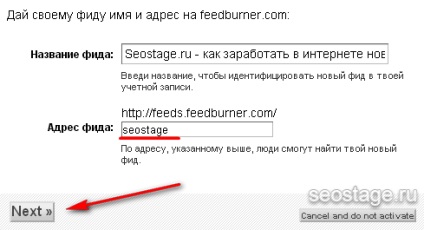
A következő oldalon, ellenőrizze a bejegyzéseket és kattintson a „Save Feed részletes adatai” menteni. Felhívjuk figyelmét, hogy vannak linkek felülről „Edit Takarmány Részletek” és a „Törlés Feed”. mellyel bármikor megváltoztathatja a szalagot adatokat, vagy törölje.
Ha látni, hogyan néz ki az RSS feed már lehetséges Naha RSS ikonra a bal oldalon.
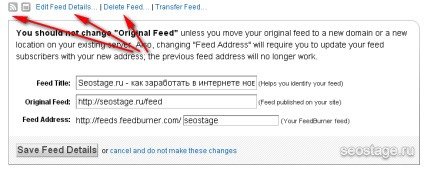
Miután létrehozott egy szalag, amely meg fogja találni magát a főoldalon a takarmány, a „elemzése” fülre. Itt láthatjuk a statisztikát az előfizetők és a szám a diagramon. A mi esetünkben, mivel a takarmány újonnan hozzáadott statisztikák még, de amint az első a látogatók feliratkozhatnak a RSS feed, a száma a statisztikák fog változni.
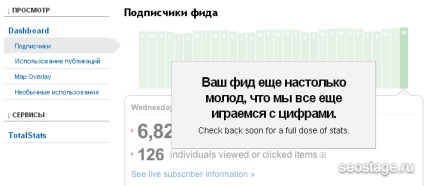
Most úgy az alapbeállításokat. kell telepíteni az elején.
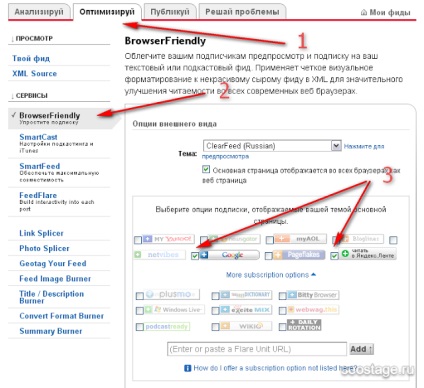
Következő bekezdés „Cím / Leírás Égő” válasszon egy címet és leírást a szalag, előre aktiválni a szolgáltatást. Ez a név az emberek látni fogják a saját olvasó.
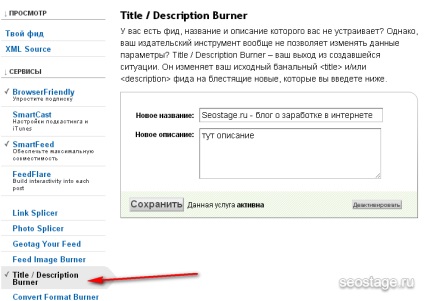
Most, hogy hozzanak létre egy előfizetést e-mail és kap a kódot előfizetők számláló, menj a „Publish”, és kattintson az elem „E-mail előfizetések”.
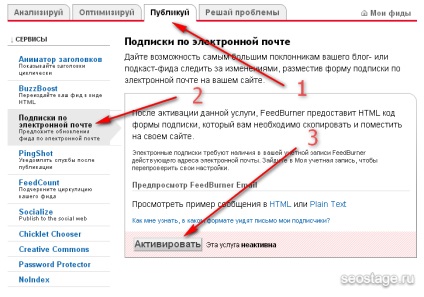
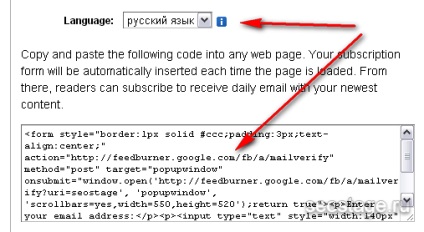
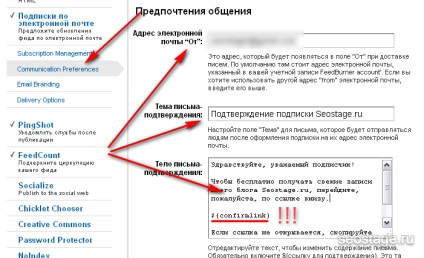
Felhívjuk figyelmét, hogy a levél szükségszerűen változó $. Ez felelős a visszavonás a referencia, ami kell kattintani, hogy erősítse meg az előfizetést.
Továbbá, ha szükséges, akkor beállításait, illetve a fenti „Email Branding”. Ott, válassza ki a betűtípust, a színeket és más design-mailjeit, ami jön a hírlevélben.
Következő kívánt szolgáltatást aktiválni «Ping Shot«. Meg kell értesíteni ping szolgáltatásokra, amikor a zenekar frissül.
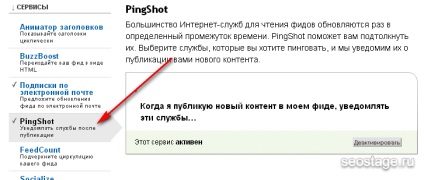
Végül, menjen a konfiguráció a számláló RSS előfizetők. A legtöbb ember regisztrált Feedburner kifejezetten azzal a céllal, hogy a számláló, de a szolgáltatás sokkal szélesebb funkcionalitást. Ennek ellensúlyozására beállítások megy a tétel „FeedCount” és aktiválja.
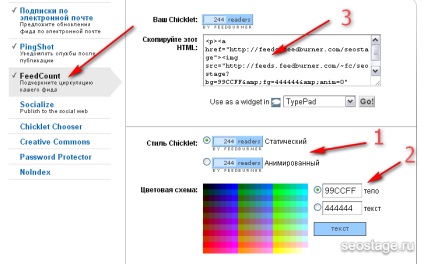
Mint látható, az alján kiválaszthatja a számláló típusát (statikus vagy animált), és a színe a gombok és a szöveget.
Változtatni a színét a gombra, majd a doboz „test” és válassza ki a színt a javasolt balra. Szóval köze a szöveg színét.
A beállítások elvégzése után a tetején látni fogja, hogy a számítógép fog kinézni. Ha elégedett, másolja a HTML kódot, és illessze be a webhelyen.
Ezek az alapvető beállításokat a szolgáltatás. Rajtuk kívül van még kevésbé fontos, hogy akkor is a saját belátása szerint.
Azt is tanácsolták, hogy egy plug-in for WordPress FeedBurner FeedSmith. ahol az emberek egy szabványos RSS lesz irányítva a szalagot létrehozott Feedburner. Be kell szerelni a plug-in a blog.